
Windows Movie Maker הוא די פופולרי עורך וידאו חינם שניתן להוריד ברוסית. אבל בגלל ממשק לא מובן לחלוטין שלה, התוכנית לעתים קרובות עושה משתמשים חושבים: מה ואיך לעשות. החלטנו להרכיב את השאלות הפופולריות ביותר במאמר זה ולתת תשובות עליהם.
Windows Movie Maker הוא עורך וידאו של הסרטון מ- Microsoft, שנכלל בתקן "אספקה" של מערכת ההפעלה Windows עד לגרסת Vista. למרות העובדה כי היישום לא נתמך במשך זמן רב, זה לא ממהר לאבד את הפופולריות בקרב משתמשים.
בואו נסתכל כיצד להשתמש בעורך הסרט meker.
כיצד להוסיף קבצים לתוכנית
לפני שתמשיך לערוך את הווידאו, יהיה עליך להוסיף קבצים שבהם יעבוד נוסף.
- לשם כך, הפעל את תוכנית Windows Movie Maker. לחץ על הלחצן "פעולה" כדי לפתוח תפריט נוסף ולאחר מכן לחץ על הלחצן בהתאם לסוג הקובץ שברצונך להוריד: אם זהו הקלטה וידאו, לחץ על "ייבוא וידאו" אם מוסיקה, בהתאמה, "ייבוא של קול או מוסיקה "וכו '
- תהליך הייבוא יתחיל, משך הזמן יהיה תלוי בגודל הקובץ הנטען. ברגע שההליך הושלם, חלון זה יסתתר באופן אוטומטי.
- וידאו ניתן להוסיף לתוכנית הרבה יותר קל: פשוט להעביר אותו לתוך חלון התוכנית. אבל אתה צריך לעשות זאת רק כאשר הכרטיסייה "פעולות" פתוחה.
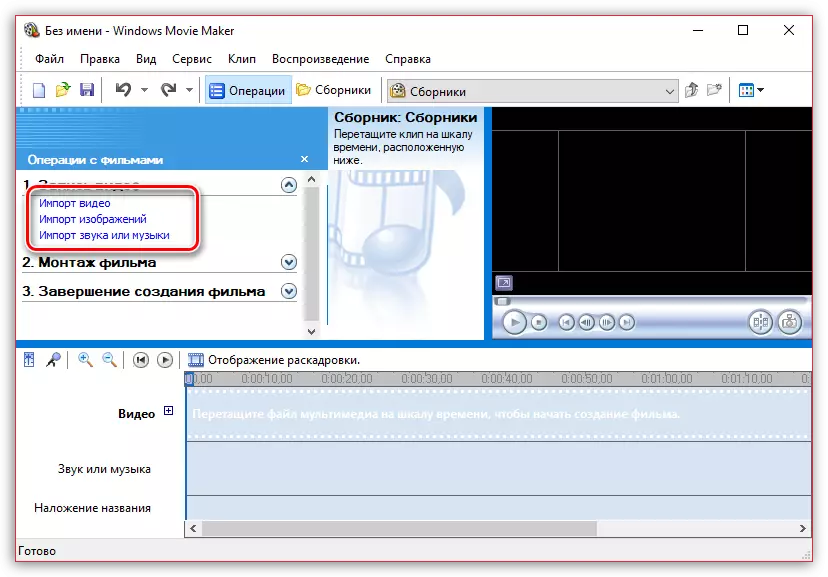
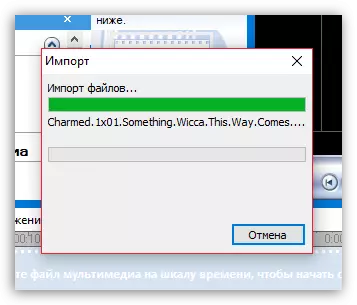
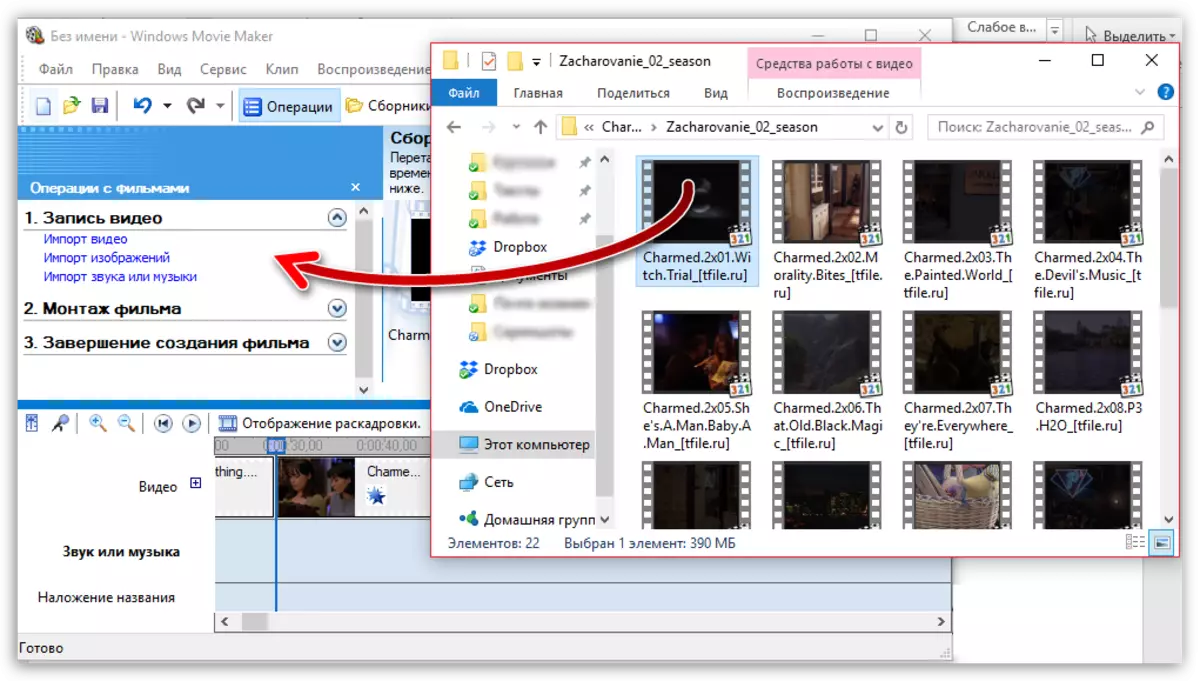
כיצד לקצץ וידאו ב- Windows Movie Maker
כדי לקצץ את הווידאו, להוריד אותו לתוך העורך ולעבור במצב "תצוגה של קנה מידה". עכשיו אתה צריך בקפידה לראות את הווידאו ולקבוע איזה אזור אתה צריך לחתוך. באמצעות "לחלק לשני חלקים" כפתור, להפוך וידאו על ידי הזזת המחוון למקומות הדרושים. לאחר מכן הסר את כל שברי מיותרים.
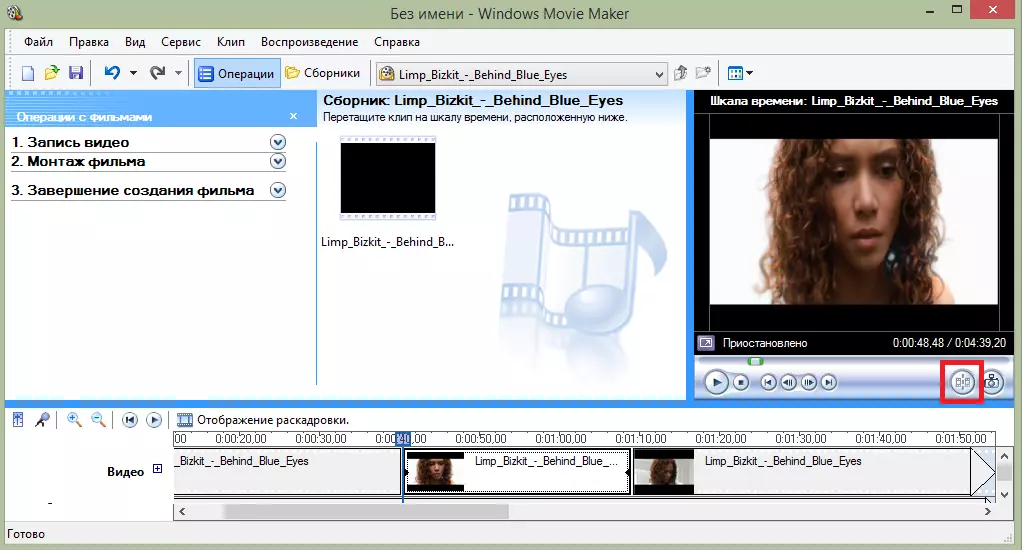
אם אתה רק צריך לקצץ את הווידאו הראשון או מהסוף, ואז להזיז את העכבר לתחילת או לסוף של סולם הזמן וכאשר סמל לקצץ מופיע, גרור את המחוון במשך זמן מה לקצץ.
ראה מאמר זה בפירוט רב יותר במאמר זה:
כיצד לחתוך את הווידאו ב- Windows Movie Maker
כיצד לחתוך קטע מווידאו
לעתים קרובות, משתמשים נדרשים לא קל לקצץ את הווידאו, ולחתוך קטע נוסף שניתן למקם, למשל, במרכז. אבל זה מאוד פשוט לעשות את זה.
- לשם כך, להזיז את המחוון על ציר הזמן בסרטון באזור שבו יתחילת השבר שצריך לחתוך. בחלק העליון של החלון, פתח את הכרטיסייה 'קליפ' בחלק העליון של החלון ובחר "Divide".
- כתוצאה מכך, במקום רולר אחד יהיו לך שני נפרדים. לאחר הזזת המחוון על ציר הזמן, עכשיו באזור שבו סוף לחתוך לחתוך יהיה ממוקם. לבצע הפרדה שוב.
- בסופו של דבר, בחר את המגזר מופרד עם לחץ על עכבר אחד והסר אותו עם מקש DEL במקלדת. מוּכָן.
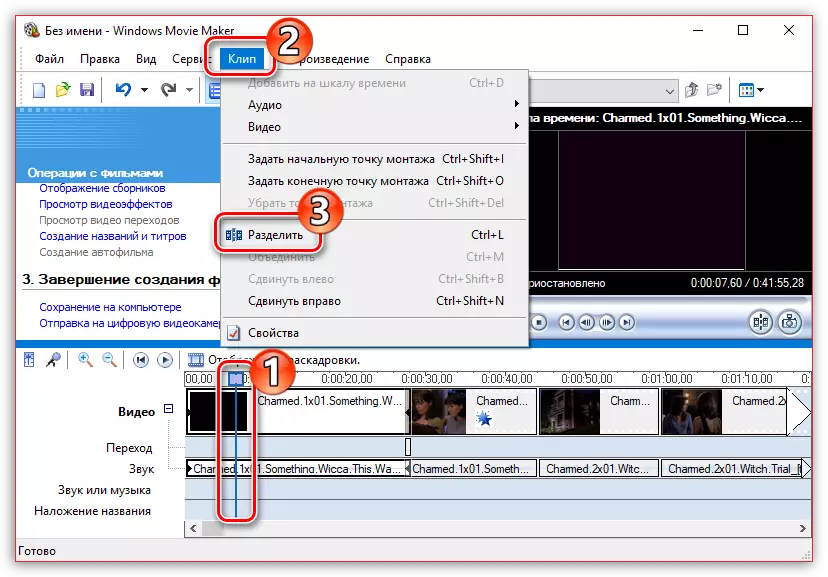
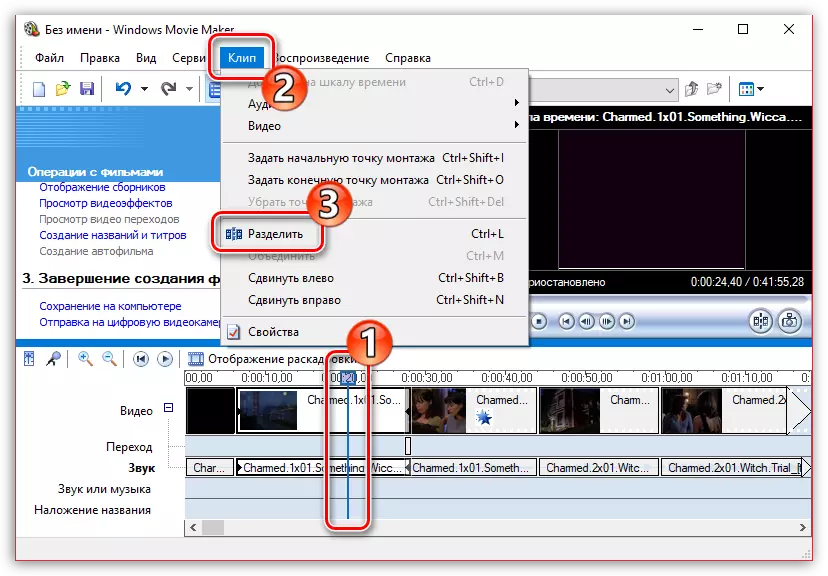
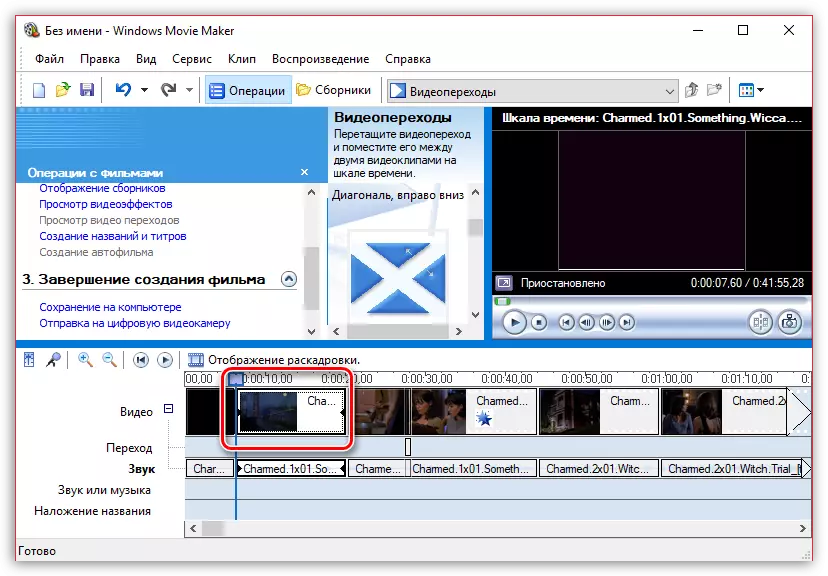
כיצד להסיר עם קול וידאו
כדי להסיר את הסרטון מהסרטון, עליך לפתוח אותו ב- Windows Movie Maker ולפוך כדי למצוא את התפריט "קליפים". מצא את הכרטיסייה "אודיו" ובחר "השבת". כתוצאה מכך, תקבל וידאו ללא צליל שאליו ניתן להחיל כל הקלטה שמע.
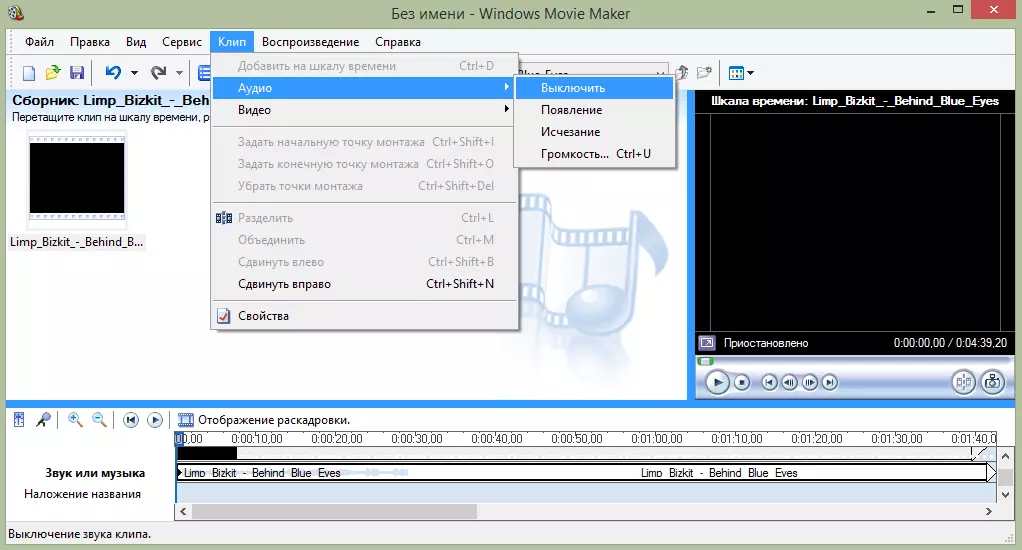
כיצד להחיל השפעה על וידאו
כדי להפוך את הווידאו בהירים יותר מעניין יותר, אתה יכול להטיל אפקטים על זה. אתה יכול גם לעשות את זה באמצעות Windows Movie Maker.
לשם כך, להוריד את הווידאו ולאתר את התפריט "קליפ". שם, לחץ על הכרטיסייה "וידאו" ובחר "אפקטים וידאו". בחלון שנפתח, אתה יכול גם להטיל אפקטים ולמחוק אותם. למרבה הצער, פונקציית התצוגה המקדימה בעורך אינה מסופקת.
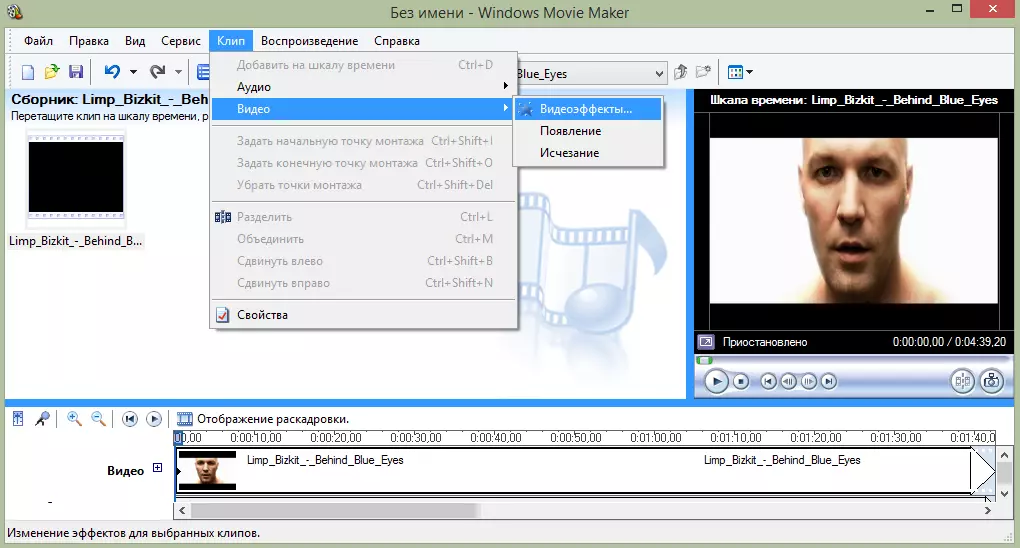
כיצד להאיץ את השמעת וידאו
אם אתה רוצה להאיץ או להאט את השמעת וידאו, אז אתה צריך להוריד וידאו, להדגיש אותו ולמצוא אותו פריט בתפריט "קליפ". הפעל את הכרטיסייה "וידאו" ובחר "אפקטים וידאו". כאן אתה יכול למצוא השפעות כאלה כמו "האטה, פעמיים" ו "האצה, פעמיים."
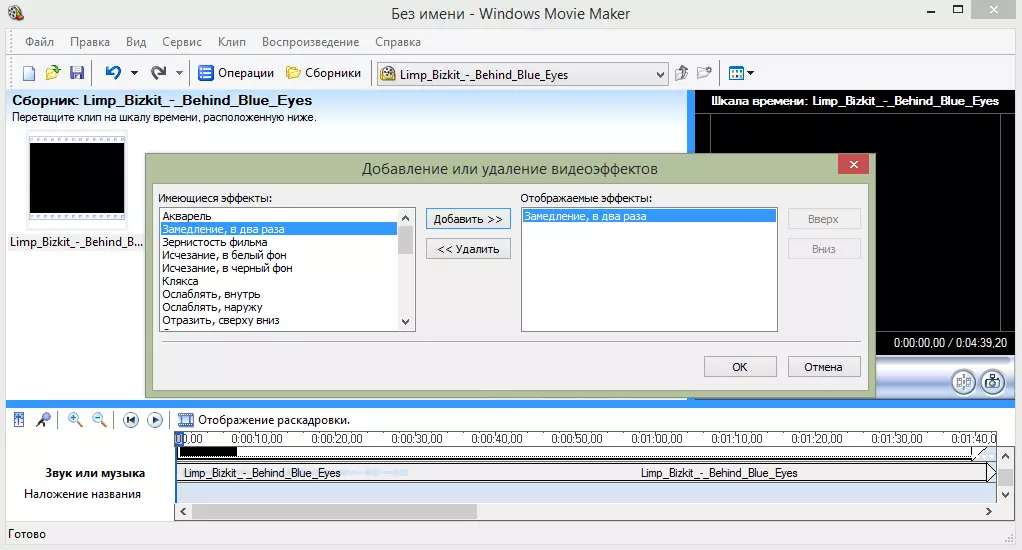
כיצד וידאו להטיל מוסיקה
גם ב Windows Movie Maker, אתה יכול פשוט בקלות להחיל אודיו הקלטת וידאו. לשם כך, אתה צריך את אותו הדבר כמו וידאו, פתח מוסיקה לגרור אותו וידאו עבור הזמן הנכון עם העכבר.
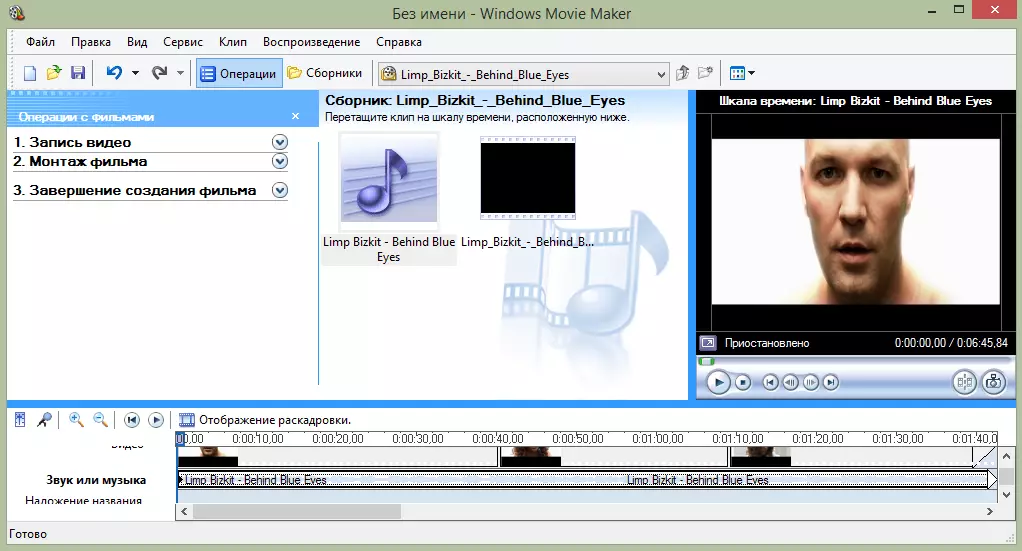
אגב, בדיוק כמו וידאו, אתה יכול לחתוך ולהטיל אפקטים למוסיקה.
כיצד להוסיף titers ב - Windows Movie Maker
תוכל להוסיף זיכויים לסרטון הווידאו שלך. לשם כך, מצא את התפריט "שירות", ולאחר מכן בחר "כותרת ו titres". עכשיו אתה צריך לבחור מה ואיפה בדיוק אתה רוצה לכתוב. לדוגמה, titers בסוף הסרט. סימן קטן מופיע כי אתה יכול למלא ולהוסיף את קליפ.
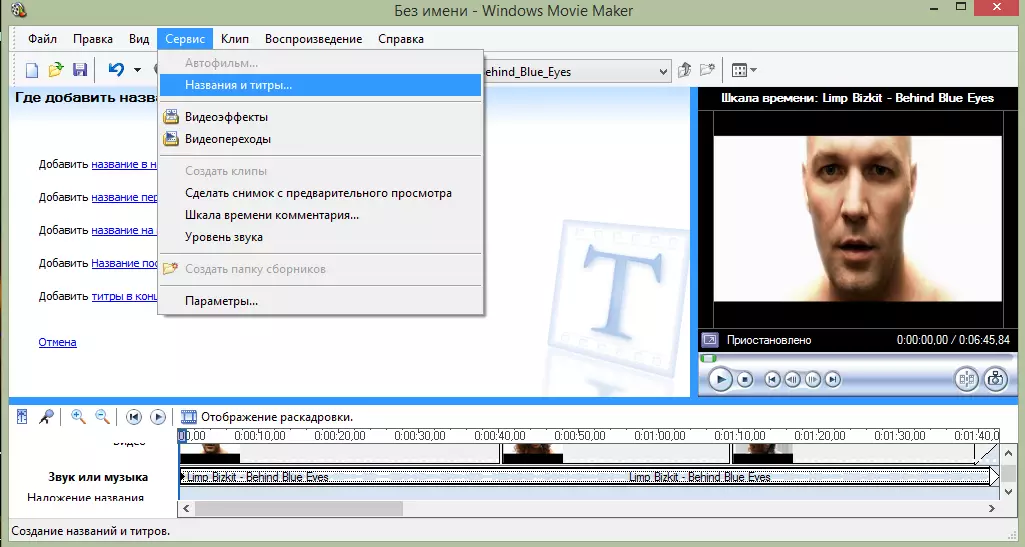
איך לשמור על קטעי וידאו
לעתים קרובות, משתמשים צריכים "לשלוף" את המסגרת מהוידאו, שמירתו כתמונה במחשב. להפוך אותו Movie Maker יכול להיות ממש כמה רגעים.
- לאחר פתיחת הווידאו ב- Movie Maker, באמצעות מחוון על ציר זמן, להעביר אותו לחלק זה של הווידאו כך בדיוק את המסגרת שאתה רוצה לשמור על המסך.
- כדי להאיר את המסגרת, באזור הנכון של חלון התוכנית על הכפתור למטה.
- Explorer של Windows יופיע על המסך שבו נותר רק כדי לציין את התיקיה הסופית עבור התמונה המאוחסנת.
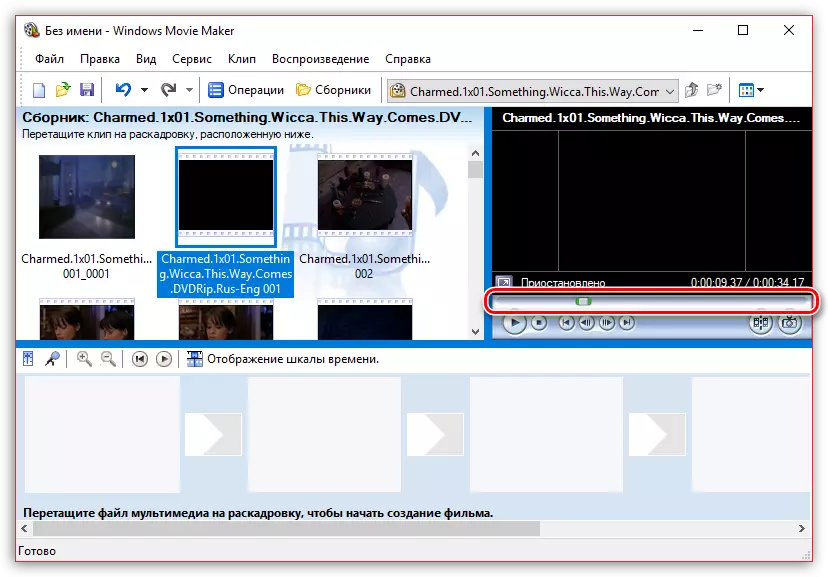
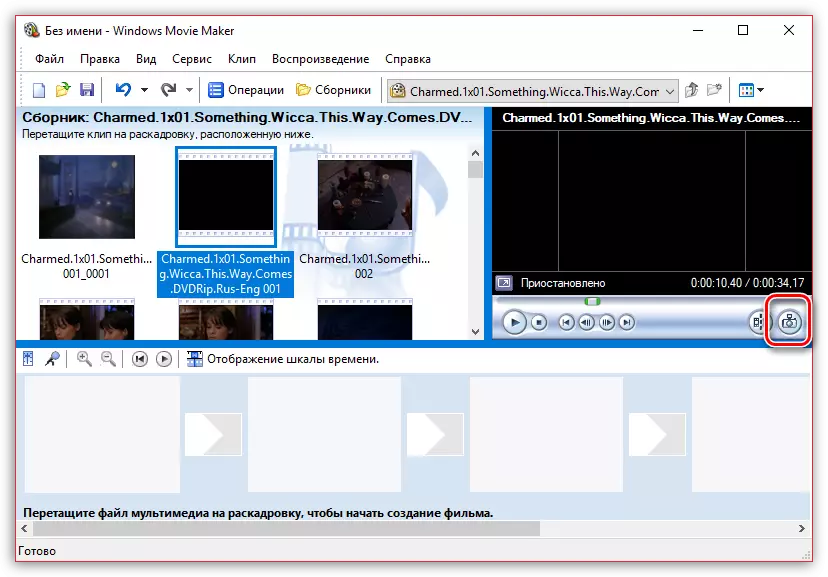
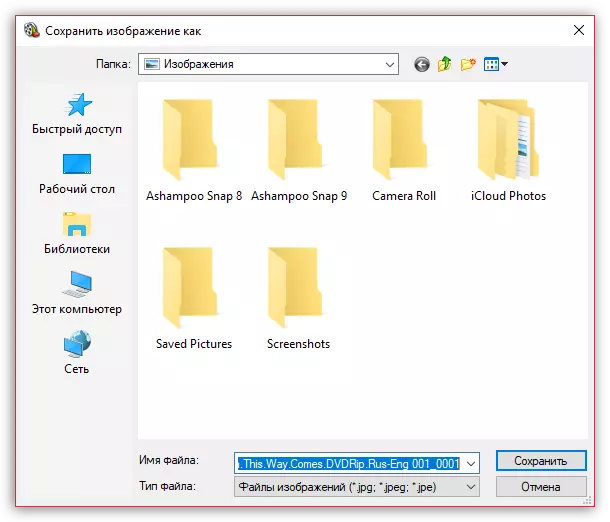
כיצד להגדיר את נפח הקול
אם, למשל, אתה לעלות את הווידאו עם הערות, נפח של מסלול אודיו פלט עם מוסיקה רקע צריך להיות כך שזה לא לחסום את קולו.
- לשם כך, באזור השמאלי התחתון, לחץ על כפתור "רמת קול".
- בקנה מידה יוצג על המסך על ידי הזזת המחוון שבו אתה יכול או לבצע את הדומיננטיות של צליל מהוידאו (במקרה זה, הזז את המחוון השמאלי), או את הדומיננטיות של צליל או מוסיקה נטענים בנפרד (המחוון צריך להיות ימין).
- אתה יכול ללכת לכמה דרך אחרת: הדגש את הווידאו או הצליל על ציר הזמן או הצליל, את עוצמת הקול שעבורו ברצונך להגדיר, ולאחר מכן בחלק העליון של החלון, לחץ על הכרטיסייה "קליפ", ופעל לפי " אודיו "תפריט" נפח ".
- בקנה מידה יוצג על המסך, שבו ניתן להתאים את נפח הקול.
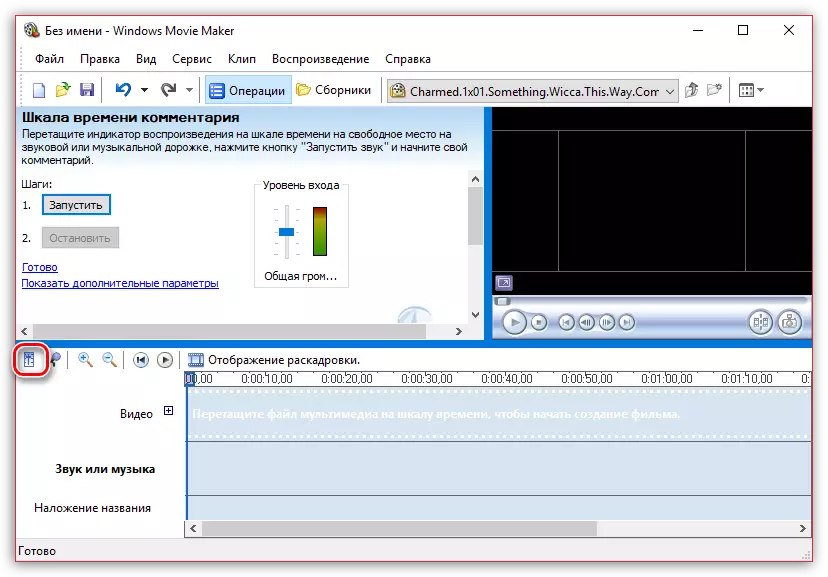
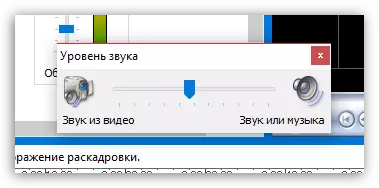
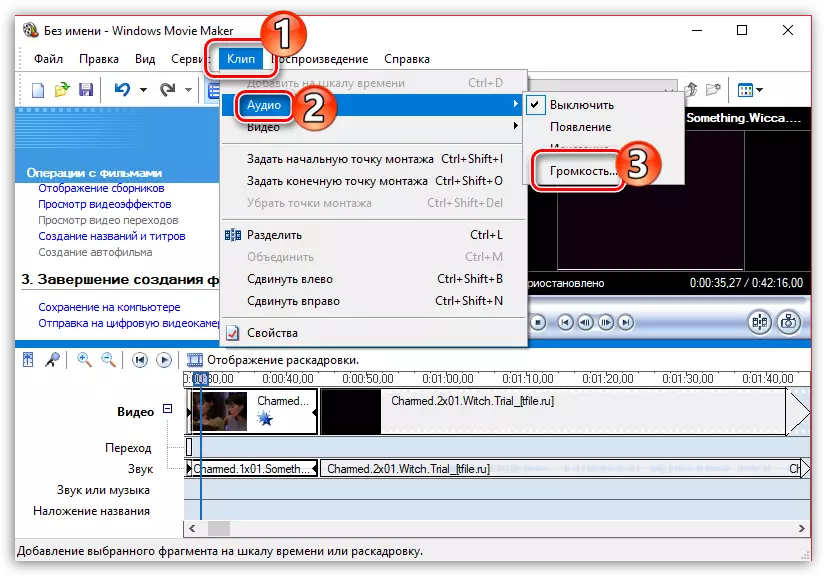
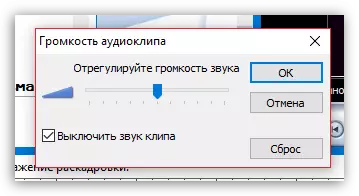
כיצד לדבוק כמה רולים נפרדים
נניח שיש לך כמה קטעי וידאו נפרדים במחשב שלך, אשר חייב להיות מחובר לשיר אחד.
- טען וידאו שיהיה הראשון ללכת עם וידאו הדבקה, ולאחר מכן לגרור אותו עם העכבר בזמן ציר הזמן. וידאו יאחד.
- במידת הצורך, שוב פתיחת הכרטיסייה "פעולות", גרור את הסרטון לסרטון Movie Maker, אשר יעקור את הראשון. על ידי הוספת אותו לתוכנית, לגרור אותו אל ציר הזמן בדיוק באותו אופן. באופן דומה, לעשות עם כל הגלילים שאתה צריך לדבק.
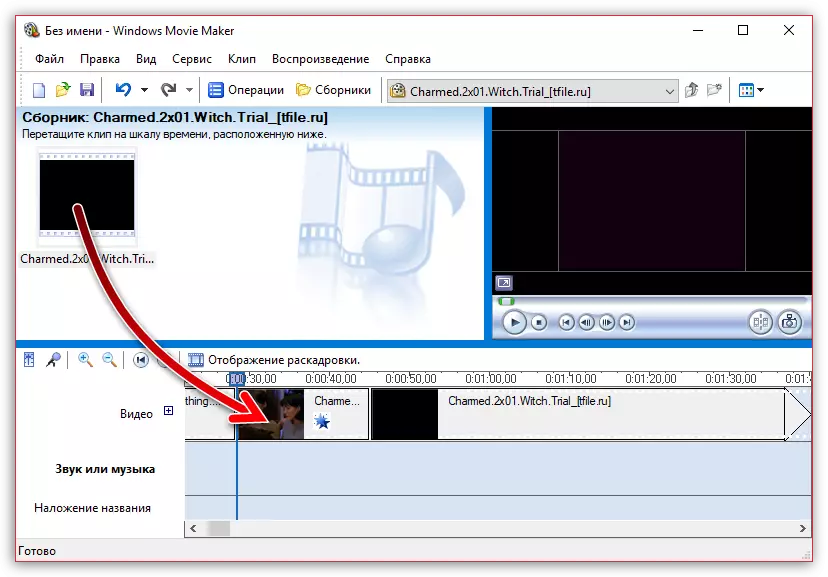
כיצד להוסיף מעברים
אם אתה לא מיישם מעברים לסרטונים מודבקים, אז רולר אחד יוחלף על ידי אחרים בחדות, אשר, אתה מבין, זה ייראה זחילה. אתה יכול לפתור את הבעיה על ידי הוספת לפני תחילת כל מעבר וידאו.
- פתח את הקטע "פעולות" ופריסת את הכרטיסייה וידאו הרכבה. בחר "הצגת מעבר וידאו".
- המסך מציג את רשימת המעברים הזמינים. מציאת מתאים, לגרור אותו עם העכבר בצומת בין שני רולים, וזה יהיה לתקן את זה שם.
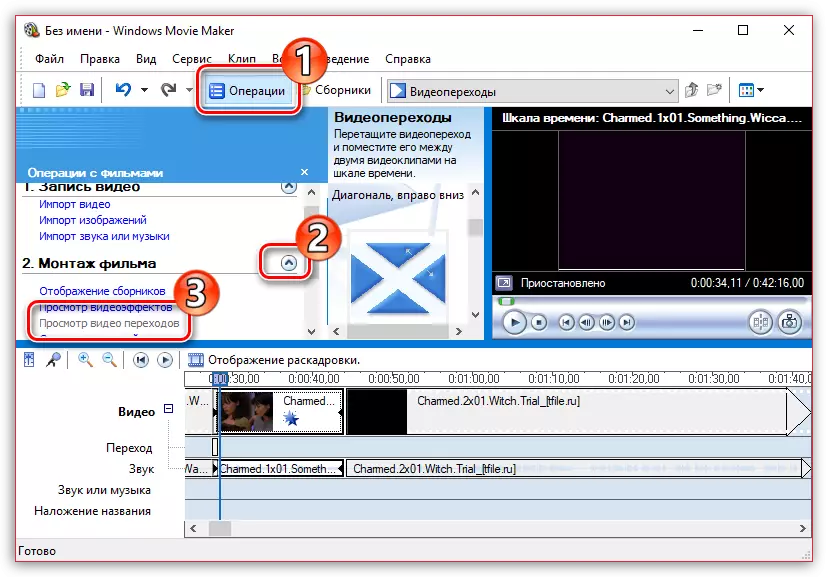
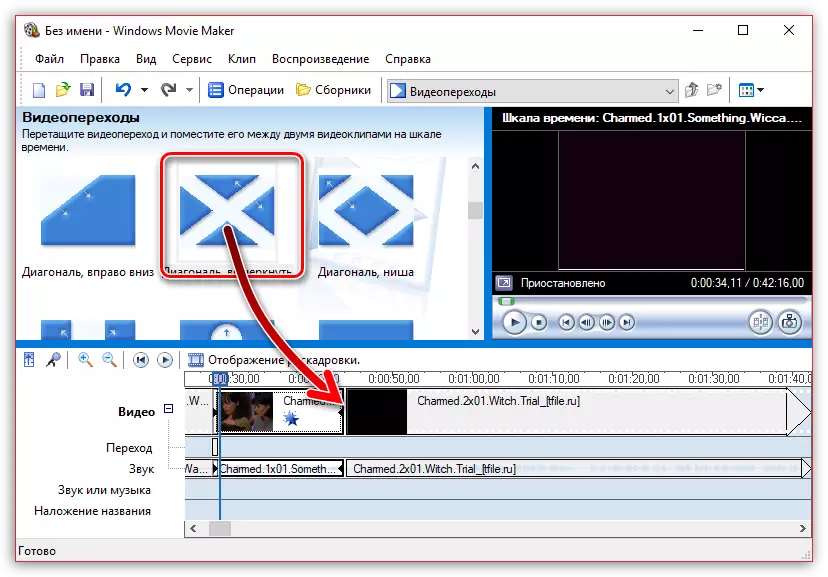
כיצד להגדיר מעברים חלקים בין צליל
באותו אופן כמו בסרטון, הצליל לאחר הדבקת ברירת המחדל מוחלף על ידי אחר. כך שאין כזה, עבור צליל אתה יכול ליישם כניסה חלקה וניתוח.
לשם כך, הדגש את רולר או מסלול קול על ידי לחץ על עכבר אחד על סולם הזמן, ולאחר מכן לפתוח את הכרטיסייה "קליפ" בראש חלון התוכנית, עבור אל "אודיו" סעיף אחד או מיד שני פריטים: " מראה "ו" היעלמות ".
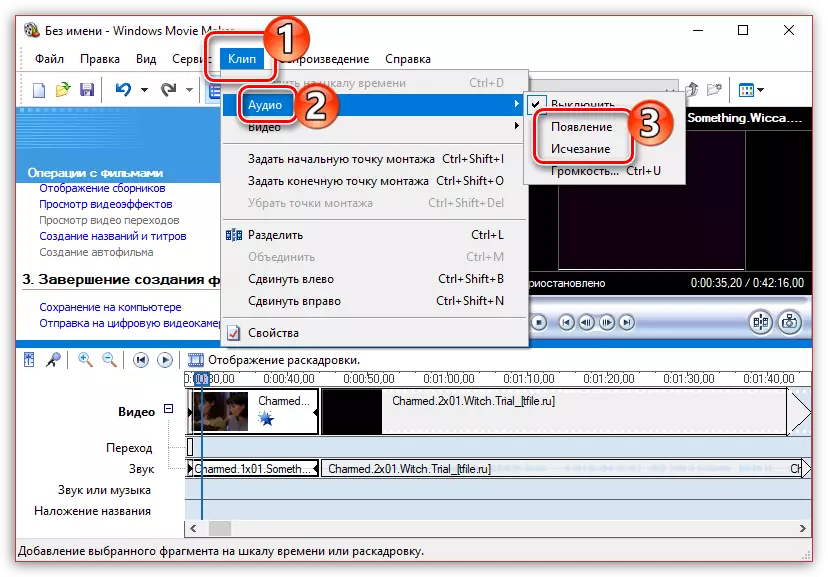
כיצד לשמור וידאו למחשב - -
לבסוף, לבסוף, תהליך ההתקנה ב- Movie Maker, אתה נשאר בשלב הסופי - שמור את התוצאה וכתוצאה מכך למחשב.
- לשם כך, פתח את הקטע "פעולות", לפרוס את הכרטיסייה יצירה מלאה ובחר "שמירה במחשב שלך".
- המסך ייעלם את אשף הסרט שבו עליך לציין שם עבור הגליל שלך ולציין את התיקיה במחשב שבו הוא יישמר. לחץ על הלחצן "הבא".
- במידת הצורך, התקן איכות עבור וידאו. בתחתית החלון תראה את הגודל הסופי שלה. בחר את הלחצן הבא.
- תהליך הייצוא יתחיל, משך הזמן יהיה תלוי בגודל של רולר - אתה רק צריך לחכות לסוף.
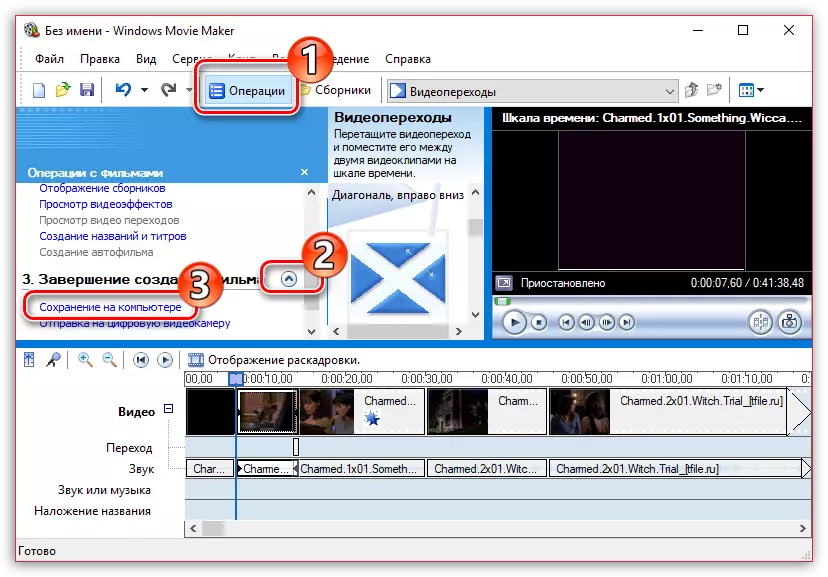
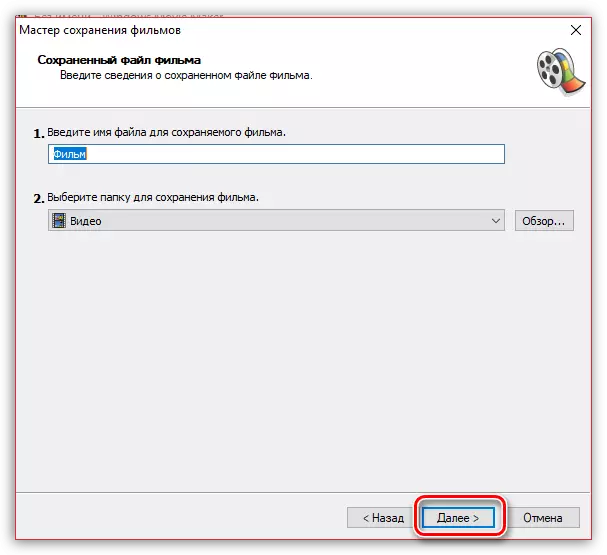
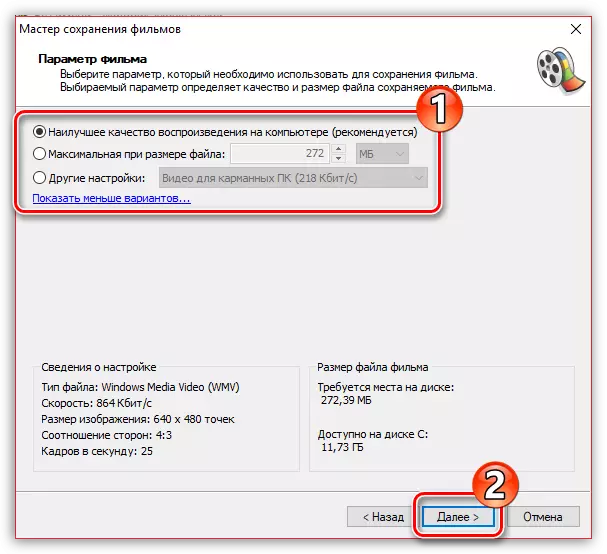
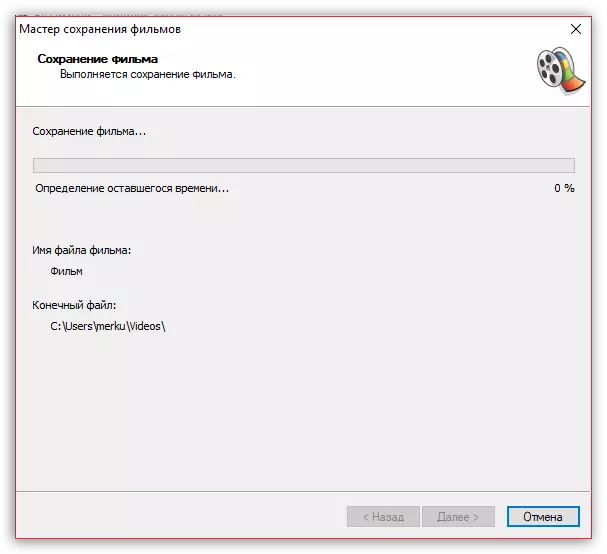
בדקנו את התכונות הבסיסיות של התוכנית שאתה מספיק כדי לערוך את הווידאו. אבל אתה יכול להמשיך ללמוד את התוכנית ופוגש תכונות חדשות, כך שהווידאו שלך הפך לאיכות גבוהה באמת ומעניין.
